Quería enviar un archivo muy pesado por email y encontré 9 trucos para hacerlo
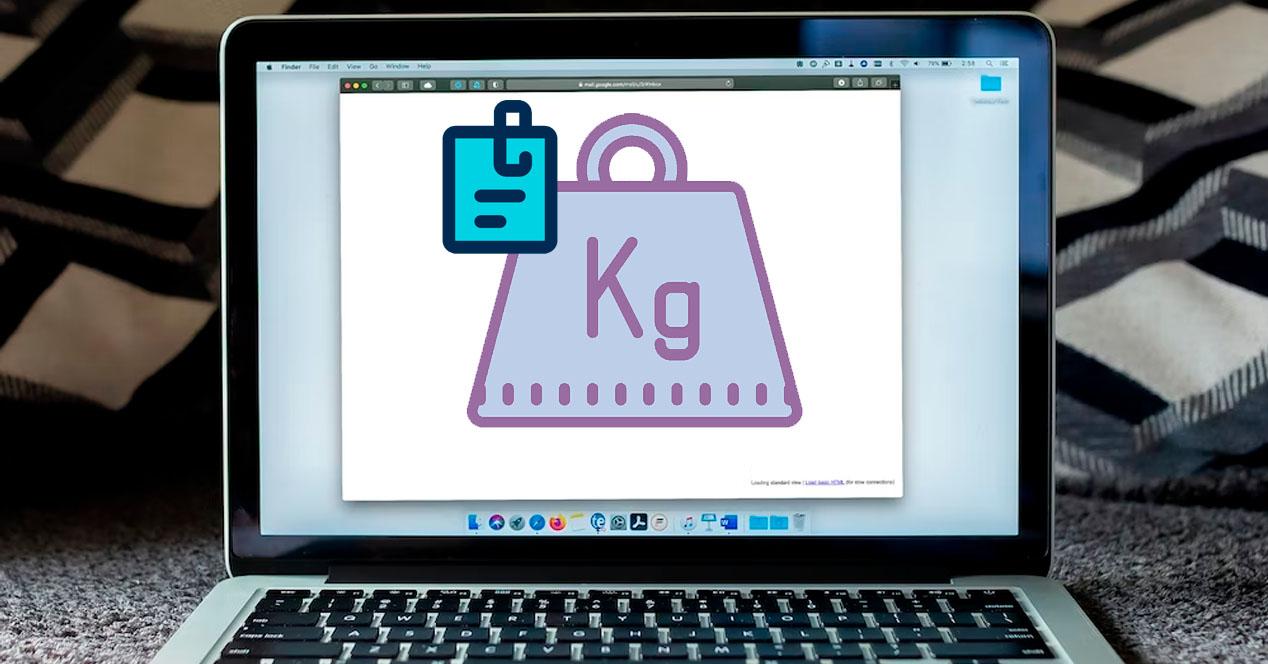
Muchos servidores de correo electrónico te impiden enviar (o que el destinatario reciba) archivos grandes de un tamaño determinado. Este es un problema en determinadas situaciones cuando necesitamos enviar por email algún adjunto de gran tamaño. Afortunadamente, vamos a compartir 9 formas de sortear este límite.
Hay ciertos servicios en la nube que se integran con los clientes de correo, pero también servicios externos donde alojar tus archivos hasta que el destinatario los descargue.
Usar Google Drive en Gmail
Con Gmail, puedes enviar archivos adjuntos limitados a 25 MB y recibir archivos de hasta 50 MB. Si deseas enviar un archivo de Google Drive que exceda los 25 MB, Gmail reemplazará automáticamente el archivo adjunto con un archivo de Google Drive.
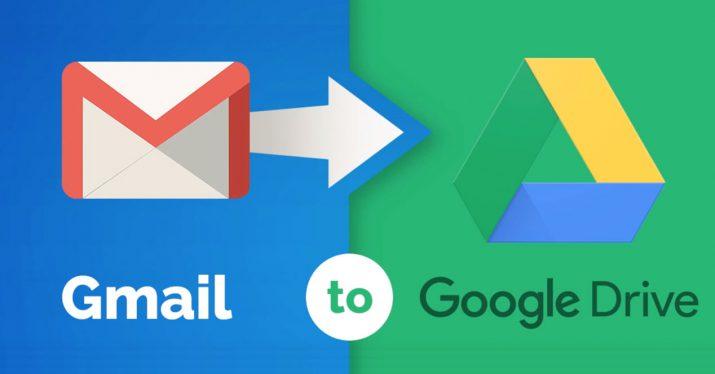
Tiene sentido utilizar Google Drive integrado para enviar archivos grandes. Abre tu cuenta de Gmail y haz clic en Redactar. Haz clic en el icono de Google Drive en la parte inferior de la ventana de redacción (un par de iconos a la derecha del adjuntar archivo estándar).
En la siguiente pantalla solamente tendrás que elegir cómo quieres enviar el archivo. Un enlace a Drive funciona para cualquier archivo almacenado en Drive, incluidos los archivos creados con Documentos, Hojas de cálculo, Presentaciones o Formularios de Google. Los archivos adjuntos solo funcionan para archivos que no se crearon con Documentos, Hojas de cálculo o Presentaciones.
Integrar Dropbox con Gmail
Si usas Dropbox, entonces el complemento de Dropbox para Gmail puede permitirte enviar, obtener una vista previa de archivos y enlaces sin salir de tu ventana de Gmail. La extensión agrega un ícono de Dropbox a la ventana de redacción. Simplemente haz clic en el icono de Dropbox y elige el archivo de tu cuenta de Dropbox. Se adjunta un enlace, en lugar de un archivo en el mensaje de correo electrónico.
Los destinatarios obtienen vistas previas detalladas de todos los enlaces de Dropbox compartidos en correos electrónicos. Al igual que los archivos adjuntos, puedes usar estos enlaces para descargar los archivos directamente desde Gmail o agregarlos a tu Dropbox. Con una cuenta gratuita de Dropbox, no hay límite de tamaño de archivo, simplemente no puedes exceder la cuota de almacenamiento de tu cuenta.
iCloud Mail Drop
Si deseas enviar archivos grandes por correo electrónico, puedes también usar la función Mail Drop de iCloud. Cuando envías un correo electrónico de más de 20 MB, Mail Drop se activa automáticamente para permitir enviar archivos grandes de hasta 5 GB. En lugar de enviar el archivo a través del servidor de correo electrónico de Apple, carga el archivo en iCloud y publica un enlace o una vista previa para los destinatarios. El enlace es temporal y caducará después de 30 días.
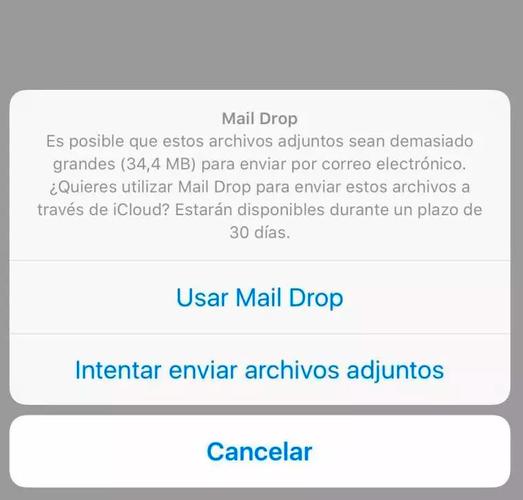
Si el destinatario también tiene macOS 10.10 o posterior, el archivo adjunto se descarga automáticamente en segundo plano. Si lo envía a otro proveedor de correo electrónico, el mensaje contiene una indicación de la fecha de caducidad del archivo y un enlace Haz clic para descargar.
OneDrive para Outlook
De forma similar al ejemplo anterior, si el correo electrónico se envía dentro del ecosistema de Microsoft, también tienen sus propias herramientas. Cuando intentes adjuntar uno o más archivos de más de 20 MB de tamaño, Outlook.com te pedirá que cargues los archivos en tu cuenta de OneDrive. Si sigues este mensaje, el archivo se carga en la carpeta de archivos adjuntos de correo electrónico de OneDrive.
El destinatario recibirá un enlace al archivo en lugar del archivo. También puedes compartir un archivo desde OneDrive, con un límite de 2 GB. Outlook te pedirá que cargues los archivos en tu cuenta de OneDrive. Si sigues este mensaje, el archivo se carga en OneDrive.
Selecciona el enlace de OneDrive y decide qué quieres hacer con un archivo que acabas de compartir. Hay dos opciones entre las que puede elegir: cualquiera puede ver o cualquiera puede editar.
Servicios de terceros para cargar archivos grandes
Además de estos 4 trucos para poder adjuntar tus archivos grandes, también hay una serie de webs en las que subir los archivos que necesites y así enviar un enlace para la descarga de estos contenidos en lugar de un adjunto como tal.
WeTransfer es una opción fantástica para enviar archivos en línea de forma gratuita y sin necesidad siquiera de crear una cuenta. Puedes enviar archivos de hasta 2 GB, no hay límite en la frecuencia con la que puede usar el servicio y puede enviar estos archivos directamente por correo electrónico al destinatario o generar un enlace que puedes compartir en otro lugar.
Otra alternativa para subir y enviar tus archivos por correo es pCloud Transfer, un sistema de transferencia de archivos cifrados. Puedes enviar por correo electrónico archivos grandes de hasta 5 GB y cada archivo no debe exceder los 200 MB.
 SendThisFile es un tipo diferente de servicio para compartir archivos. En este caso, establece límites en la cantidad de transferencias que realizas en lugar del tamaño del archivo individual en sí. El plan gratuito te permite enviar archivos de hasta 2 GB con transferencia de archivos ilimitada.
SendThisFile es un tipo diferente de servicio para compartir archivos. En este caso, establece límites en la cantidad de transferencias que realizas en lugar del tamaño del archivo individual en sí. El plan gratuito te permite enviar archivos de hasta 2 GB con transferencia de archivos ilimitada.
MyAirBrigde es otro sitio de transferencias cifradas para archivos grandes. Si te gusta enviar tus archivos de forma cifrada pero necesitas una mayor capacidad de almacenamiento, puedes probar este servicio. Su plan gratuito te permite cargar y compartir archivos de hasta 20 GB.
Otra gran opción cuando se trata de transferencias encriptadas es Wormhole. Su tamaño límite de 10 GB debería ser suficiente si planeas enviar archivos grandes. Incluso puede obtener un código QR si lo necesitas. Sin embargo, el enlace caduca en 24 horas, así que asegúrate de que todos puedan descargar los archivos antes de ese límite.
